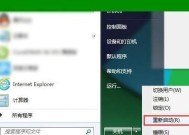如何解决网络打印机脱机问题(有效方法帮助您解决网络打印机脱机困扰)
- 生活百科
- 2025-01-10
- 2
- 更新:2024-12-19 18:33:43
网络打印机已成为现代办公环境中不可或缺的重要设备,然而,有时候我们会遇到网络打印机脱机的问题,导致无法正常使用。为了帮助大家解决这一困扰,本文将提供15种有效的方法来解决网络打印机脱机问题。
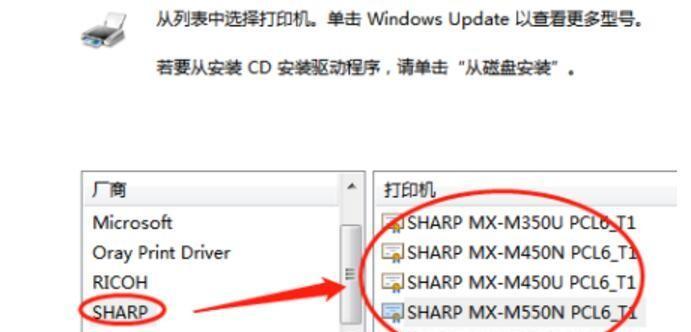
1.检查网络连接是否正常
我们需要确保打印机与电脑之间的网络连接是正常的。检查打印机是否与路由器连接良好,并确保电脑与路由器的网络连接稳定。
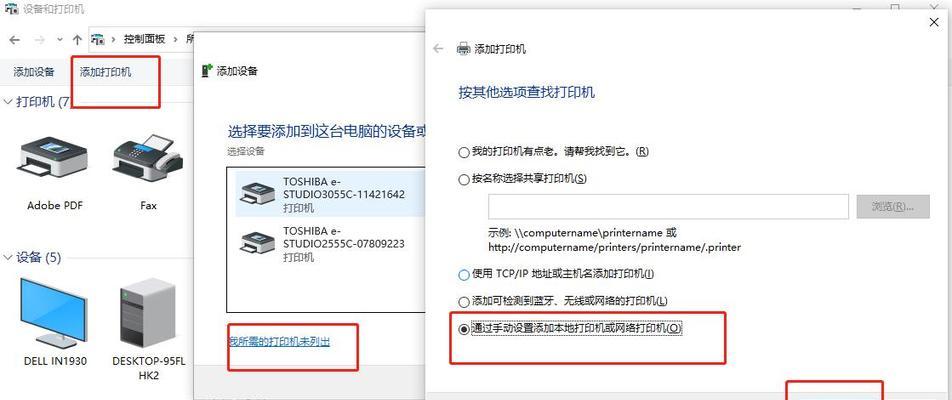
2.确认打印机在线状态
在打印机的控制面板上,查找并选择“在线”选项,确保打印机处于在线状态。
3.重启网络打印机

有时候,网络打印机可能会出现临时的故障或错误,通过重新启动打印机可以解决这些问题。按下打印机上的电源按钮,将其关闭,并等待几分钟后再次启动。
4.检查打印队列
在电脑上打开打印队列,检查是否有未完成的打印任务。如果有,尝试取消这些任务,并重新启动打印机。
5.更新打印机驱动程序
过时的打印机驱动程序可能会导致打印机脱机问题。通过访问打印机制造商的官方网站,下载并安装最新的驱动程序来更新您的打印机。
6.检查打印机设置
进入电脑的控制面板,找到打印机设置并确保所有设置都正确配置。特别是检查网络打印机的IP地址和端口设置是否正确。
7.确保打印机没有纸张堵塞
检查打印机内部是否有纸张堵塞的情况。如果有纸张堵塞,清除它们并重新启动打印机。
8.重新安装打印机
有时候,重新安装网络打印机可以解决脱机问题。在电脑上移除当前的打印机,然后重新安装它,并按照提示进行设置。
9.检查打印机墨盒或墨水
如果您的网络打印机使用墨盒或墨水,检查它们的剩余量。如果墨水不足或墨盒需要更换,请及时处理。
10.更新操作系统
有时候,操作系统的更新可以解决网络打印机脱机问题。确保您的电脑上安装了最新的操作系统更新,并重新启动电脑和打印机。
11.检查防火墙设置
防火墙设置可能会阻止电脑与网络打印机之间的通信。检查您的防火墙设置,确保允许与打印机的通信。
12.检查打印机固件更新
有些网络打印机具有固件,类似于操作系统的更新。访问打印机制造商的官方网站,查找并下载最新的固件更新,并按照说明进行安装。
13.重置打印机
有时候,重置网络打印机可以解决脱机问题。在打印机的控制面板上查找“重置”选项,并按照说明进行操作。
14.检查网络设置
确保打印机和电脑处于同一网络上,并且网络设置正确无误。尝试重新设置网络连接,如果可能的话。
15.寻求专业技术支持
如果所有的方法都无法解决网络打印机脱机问题,那么建议寻求专业的技术支持。联系打印机制造商或当地的IT专家,以获取进一步的帮助。
网络打印机脱机问题可能由多种原因引起,但通过逐步检查和尝试不同的解决方法,我们可以成功解决这一问题。保持打印机和电脑的网络连接稳定,及时更新驱动程序和固件,以及进行正确的设置和维护,都可以帮助我们避免网络打印机脱机的困扰。记住这些方法,并根据实际情况选择合适的解决方案,您将能够顺利解决网络打印机脱机问题,并享受高效的打印体验。